Netflix, İnsanların Parolalarını Paylaşmasını Durdurmalı mı?

Birçok kişi Netflix hesaplarını arkadaşları ve ailesiyle paylaşır. Netflix'in çökmesi gerekip gerekmediğini tartışıyoruz.

Özel Android dış görünümleri bazı ilginç özellikler sunarken , aynı zamanda yazılım yazılımları, reklamlar ve mümkün olan her yerde uygulamalarını tanıtma konusunda kötü bir şöhrete sahiptirler. Böyle bir durum, ana ekrandan yukarı kaydırırsanız Mi Tarayıcının açıldığı MIUI çalıştıran telefonlardır. Bundan rahatsız oluyorsanız, burada yukarı kaydırma hareketinde Mi Tarayıcıyı nasıl devre dışı bırakacağınızı anlatacağız.
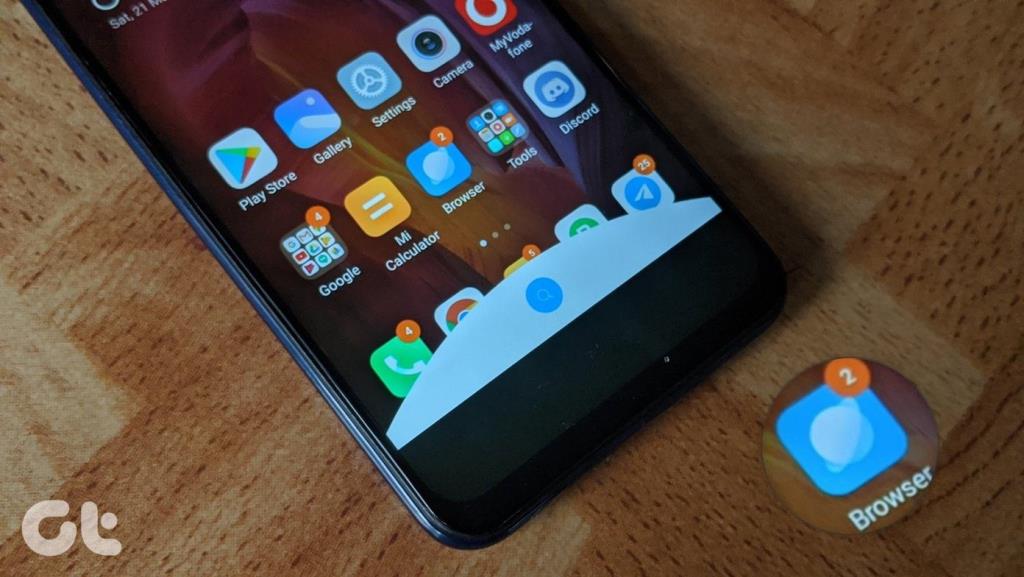
Tarayıcının kendisi sorun olmaz. Ama reklamlar ve korkunç haber kaynaklarıyla dolu. Ana ekranda yanlışlıkla yukarı kaydırmak herkesi utandırırdı. Ama endişelenme. İstenmeyen özelliği devre dışı bırakmanın kolay bir yolu var.
Xiaomi telefonlarda Mi Browser'ı açan yukarı kaydırma hareketinin nasıl kaldırılacağını görelim. Bonus olarak, Mi Tarayıcıyı tamamen nasıl devre dışı bırakacağınızı ve Mi Tarayıcı için diğer harika ipuçlarını da okuyacaksınız. Başlayalım.
Mi Tarayıcı Ana Ekranda Yukarı Kaydırmayı Nasıl Durdurursunuz
İşte adımlar:
Adım 1 : Mi telefonunuzda Ayarlar'ı açın.
Adım 2 : Telefonunuzda bulunan seçeneğe bağlı olarak Ana ekran veya Ana ekran ve Son Kullanılanlar üzerine dokunun.
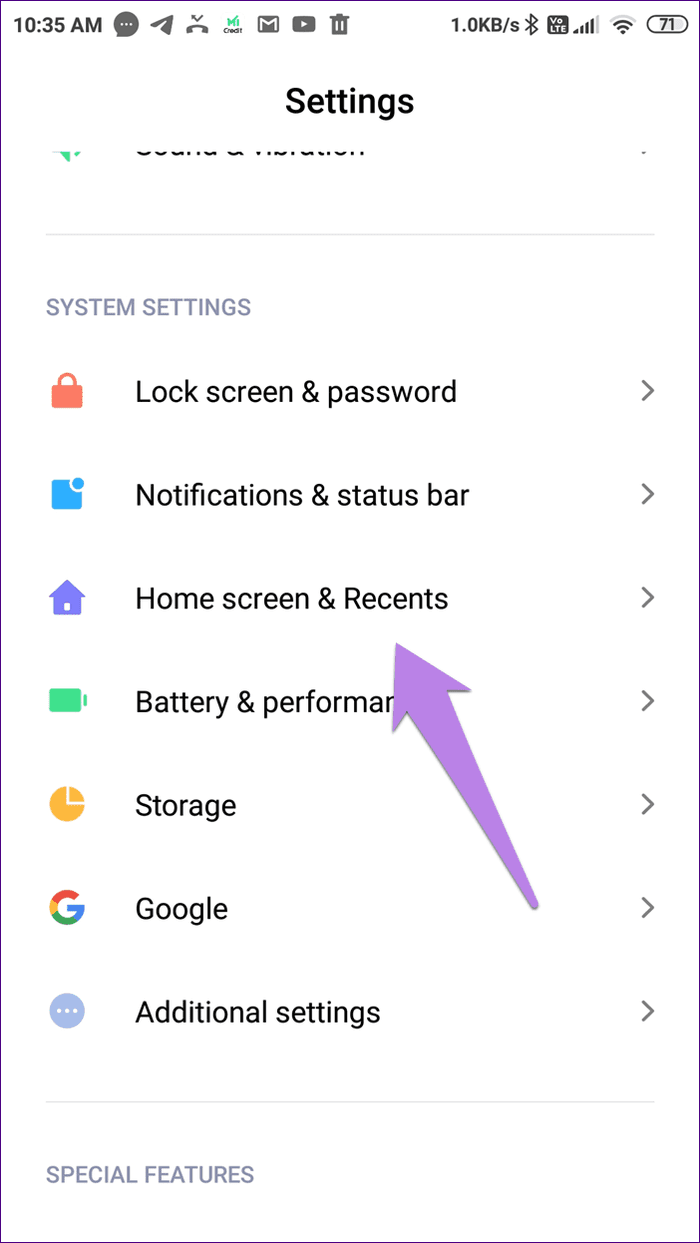
Adım 3 : Aramayı açmak için Ana ekranda Yukarı Kaydır'ın yanındaki geçişi kapatın.
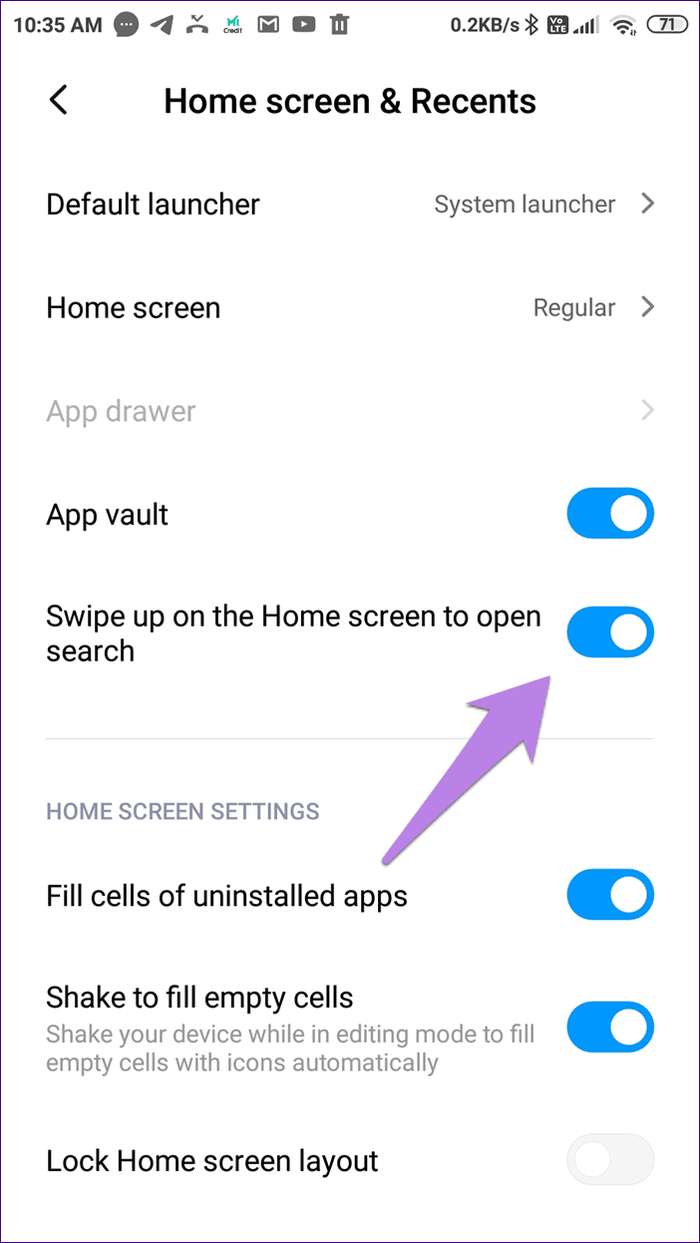
Şimdi, ana ekranda yukarı kaydırırsanız hiçbir şey olmayacak.
Mi Tarayıcı Nasıl Devre Dışı Bırakılır
Bir sistem uygulaması olduğu için Mi Tarayıcı uygulamasını telefonunuzdan tamamen devre dışı bırakmak veya kaldırmak mümkün değildir. Ancak Mi Browser'ın sizi rahatsız etmesini engellemek için çeşitli hileler uygulayabilirsiniz. Önce haber akışını, ardından bildirimleri devre dışı bırakabilirsiniz. Ardından, varsayılan tarayıcınızı Chrome, Samsung Internet veya Firefox gibi başka bir tarayıcıyla değiştirebilirsiniz .
Hepsi için adımları kontrol edelim.
Mi Tarayıcıda Haber Akışı Nasıl Durdurulur
Tarayıcının yukarı kaydırma hareketinden açılmasıyla ilgili sorun yaşıyorsanız ve yalnızca beslemeyi devre dışı bırakmak istiyorsanız, bunu da yapabilirsiniz.
Bunun için şu adımları izleyin:
Adım 1 : Simgesine dokunarak doğrudan Mi Tarayıcıyı açın.
Adım 2: En üstteki üç çubuklu simgeye dokunun. Ardından, ayarlar simgesine dokunun.
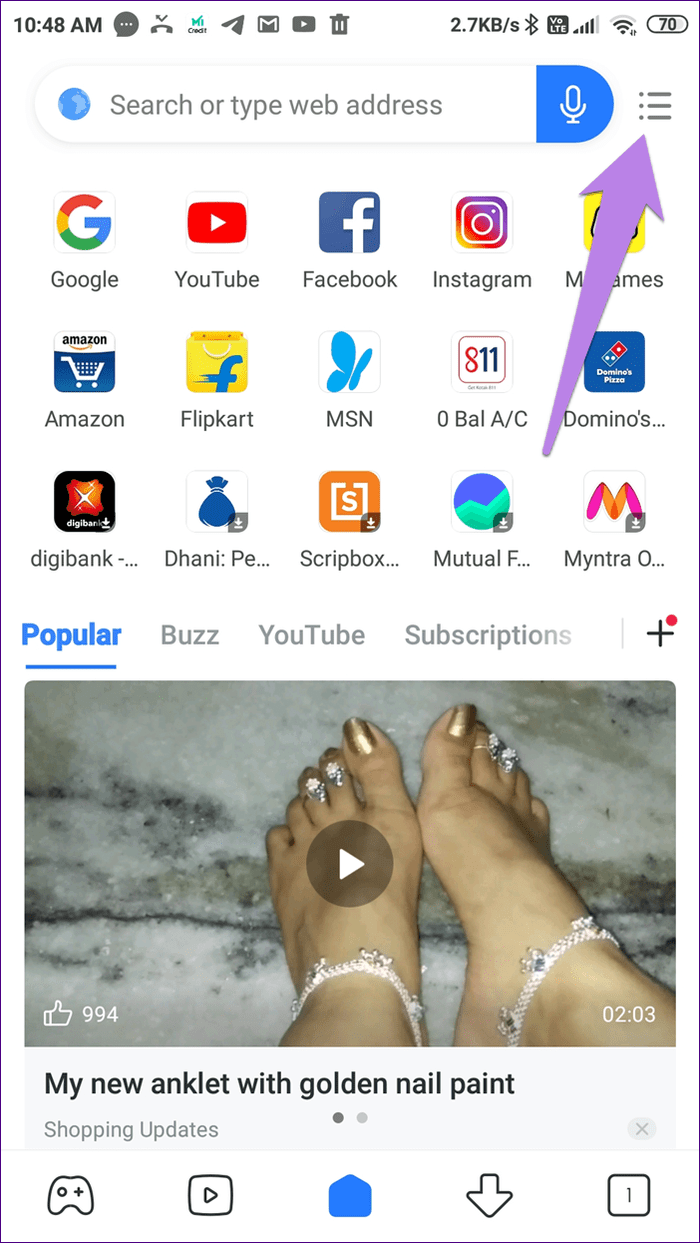
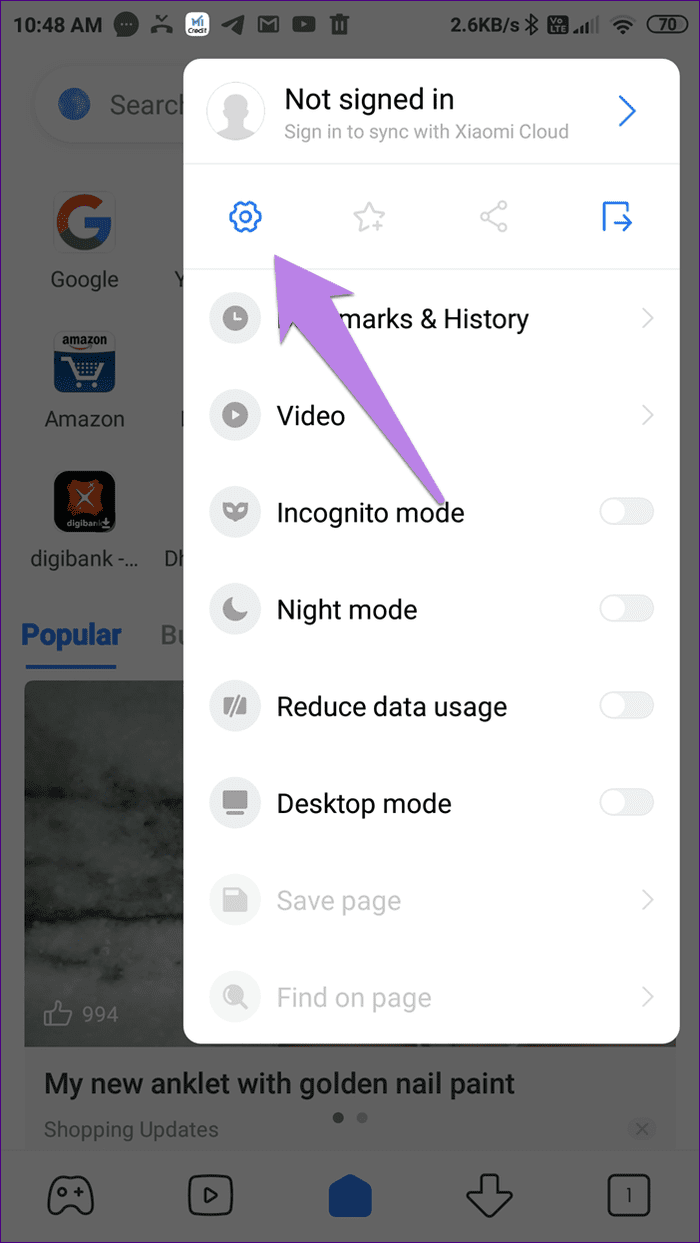
3. Adım: İçerik beslemesi geçişini kapatın.
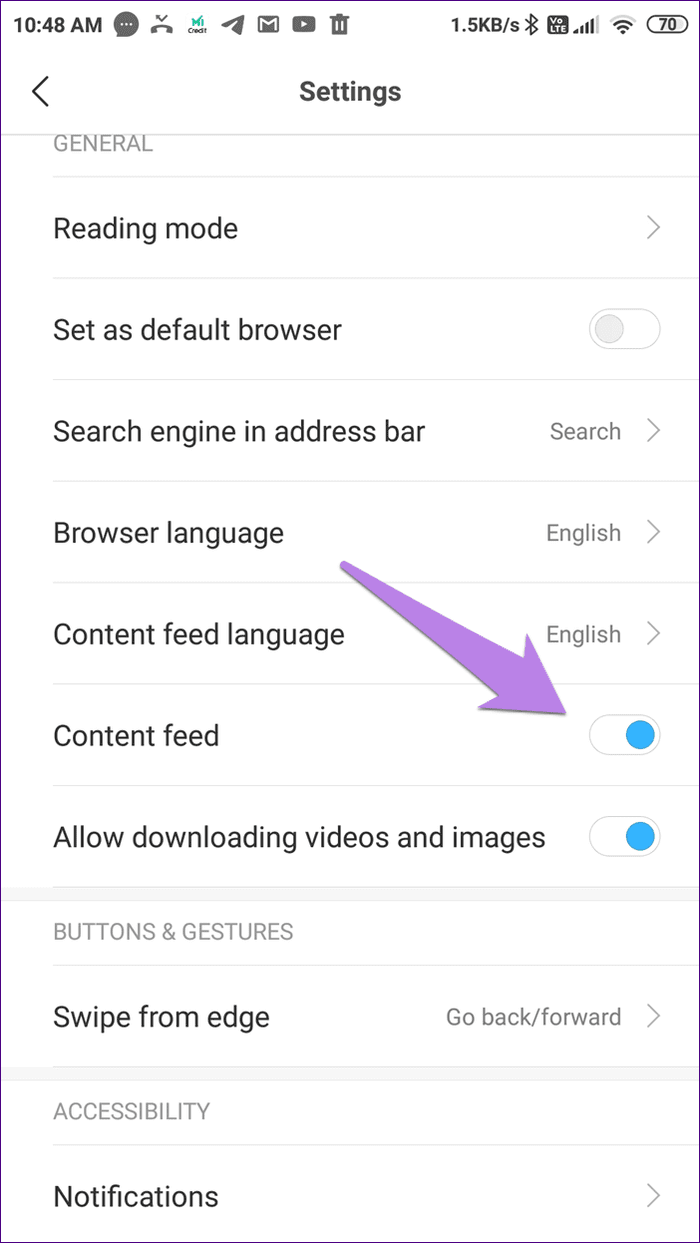
İpucu: Mi Browser'daki haber akışının kaldırılmasını ayrıntılı olarak ele aldık . Bunu kontrol et.
Mi Tarayıcıda Bildirimler Nasıl Kapatılır
İstenmeyen bildirimler, Mi Browser'ın bir başka can sıkıcı parçasıdır. Neyse ki, onları da devre dışı bırakabilirsiniz. Bunu yapmak için şu adımları izleyin:
Adım 1: Telefonunuzda Ayarlar'ı açın ve Uygulamaları yönet'e gidin.

Adım 2 : Tarayıcıya dokunun. Ardından, Bildirimler'e dokunun.
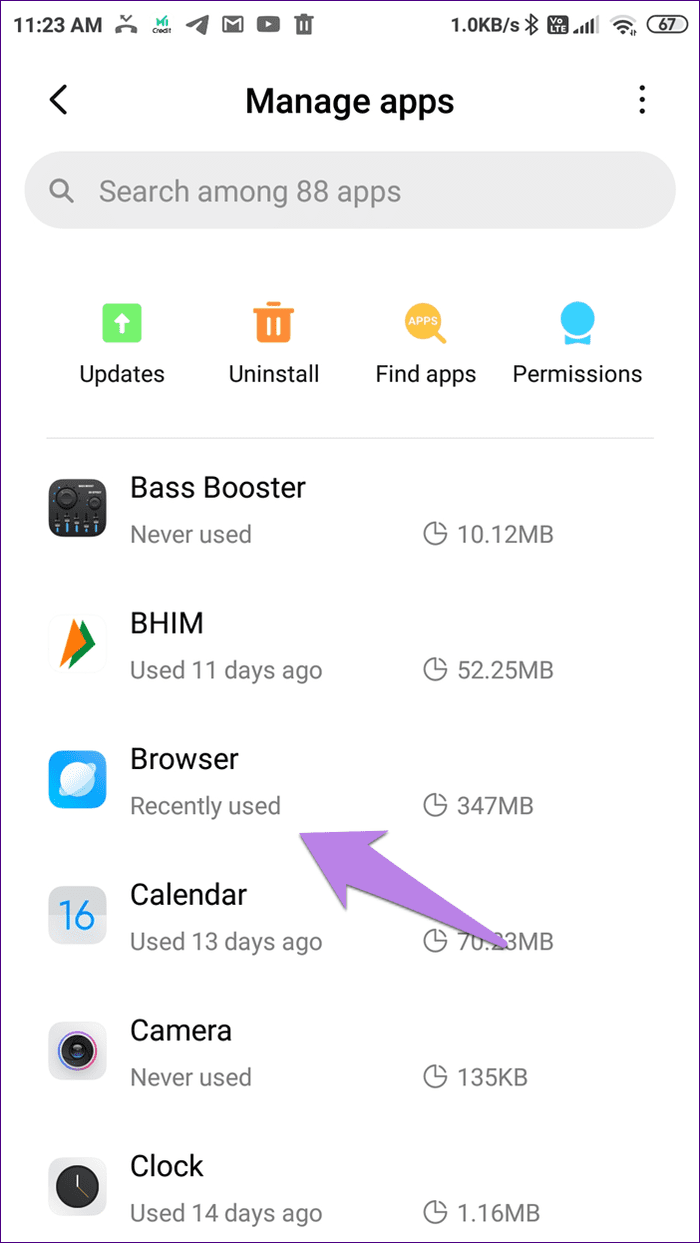

Adım 3 : Bildirimleri göster'in yanındaki geçişi devre dışı bırakın.
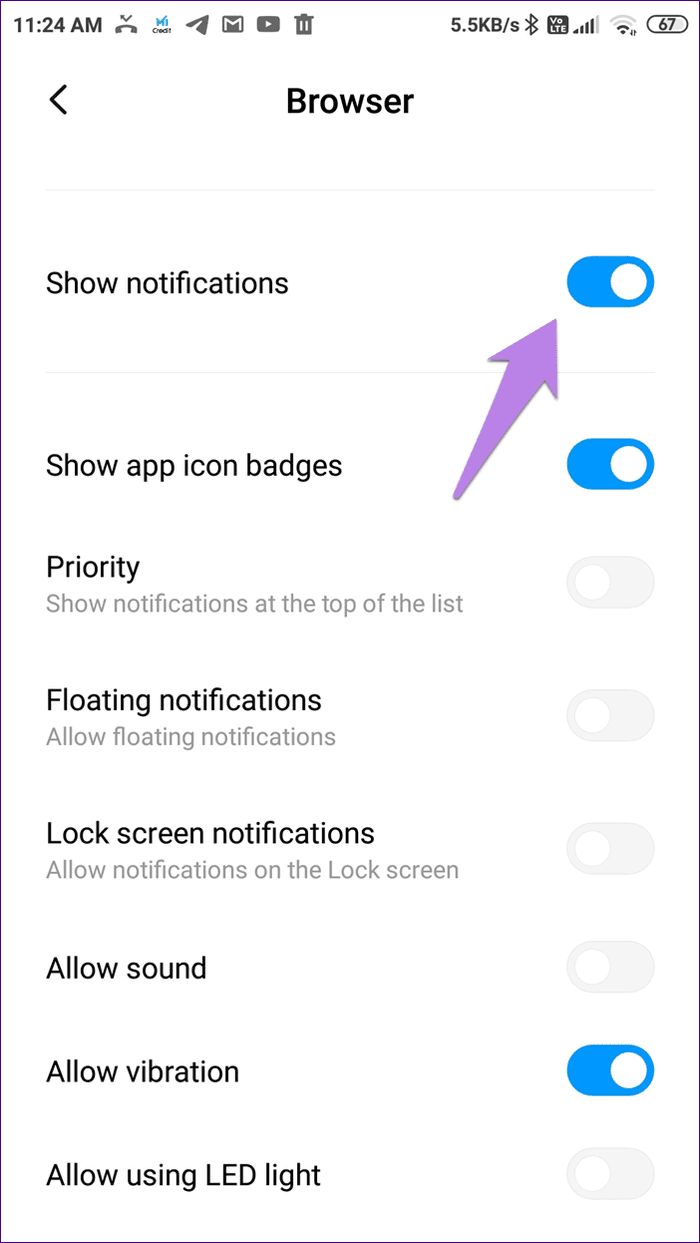
Not: Bu, Mi tarayıcısı için tüm bildirimleri devre dışı bırakacaktır. Bunu yalnızca Mi Tarayıcı kullanmıyorsanız yapmalısınız.
Alternatif olarak, bir bildirim aldığınızda, bildirim panelindeki bildirimde hafifçe sola kaydırın. Ardından, ayarlar simgesine dokunun. Geçişi kapatın.
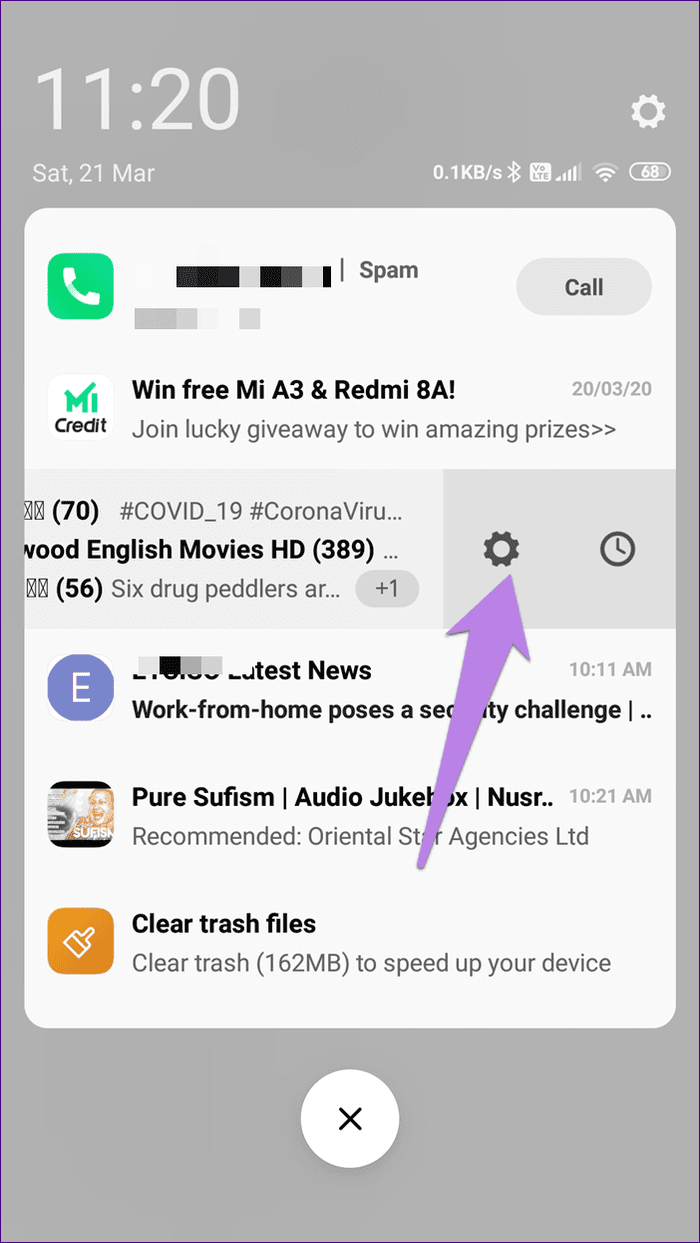

Not: Yukarıdaki ekran görüntüsü Telegram'ı söylese de, Mi Tarayıcı için adımlar aynıdır.
Mi'den Chrome'a Varsayılan Tarayıcı Nasıl Değiştirilir
MIUI çalıştıran telefonlarda varsayılan tarayıcıyı değiştirmenin üç yolu vardır. Onları kontrol edelim.
Yöntem 1: Mi Tarayıcıyı Varsayılan Olarak Kaldır
Bu yöntemde, Mi Tarayıcıyı uygulama ayarlarından varsayılan tarayıcı olarak kaldıracaksınız. İşte adımlar:
Adım 1: Mi Tarayıcıyı başlatın ve ayarlarına gidin. Bunun için üstteki üç çubuklu simgeye dokunun ve ayarlar simgesine basın.
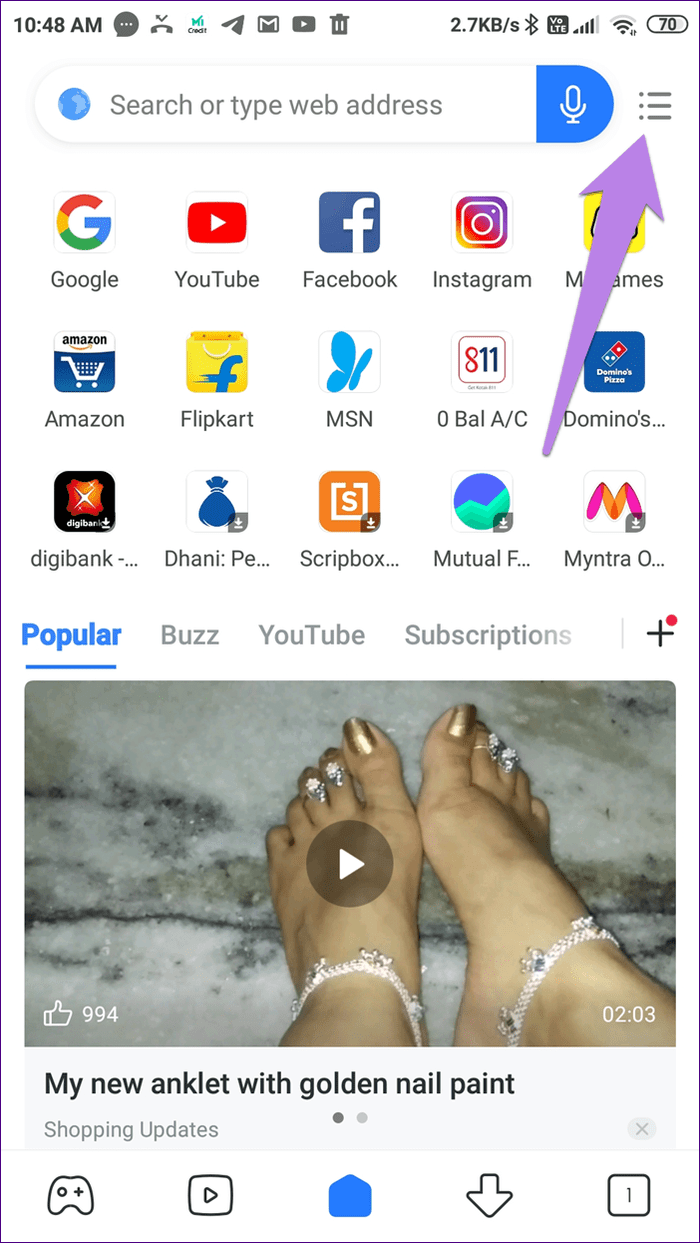
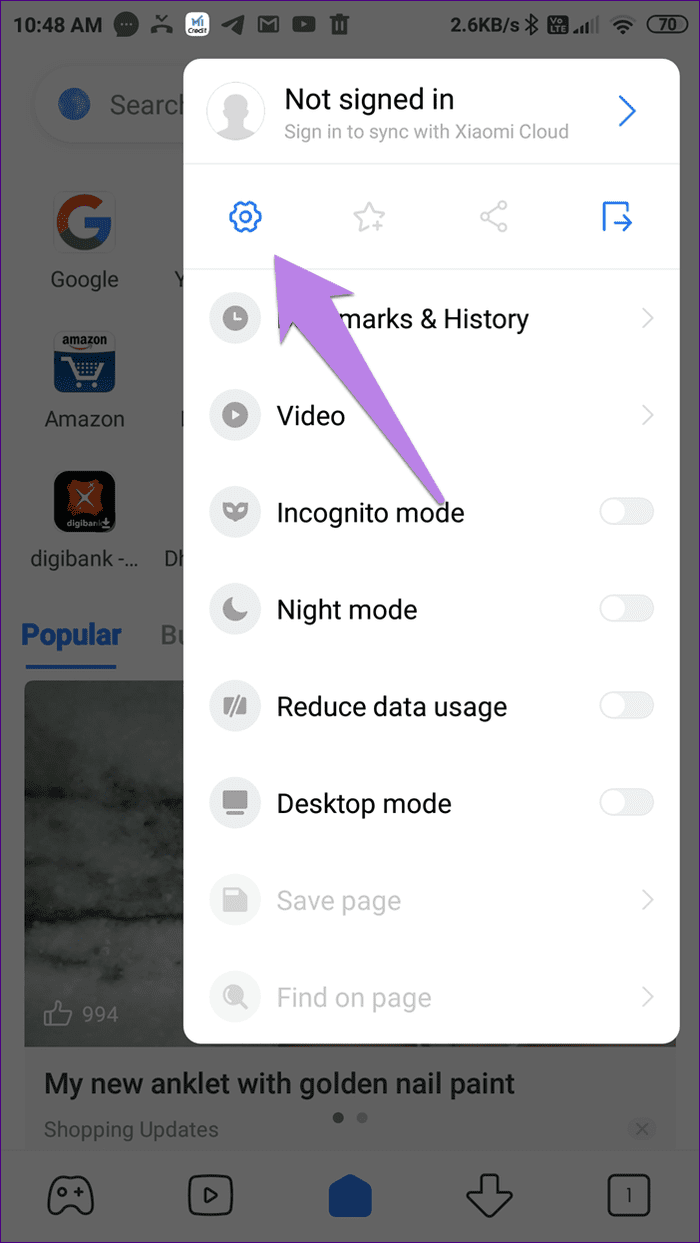
Adım 2: Varsayılan tarayıcı olarak ayarla'nın yanındaki geçişi kapatın.
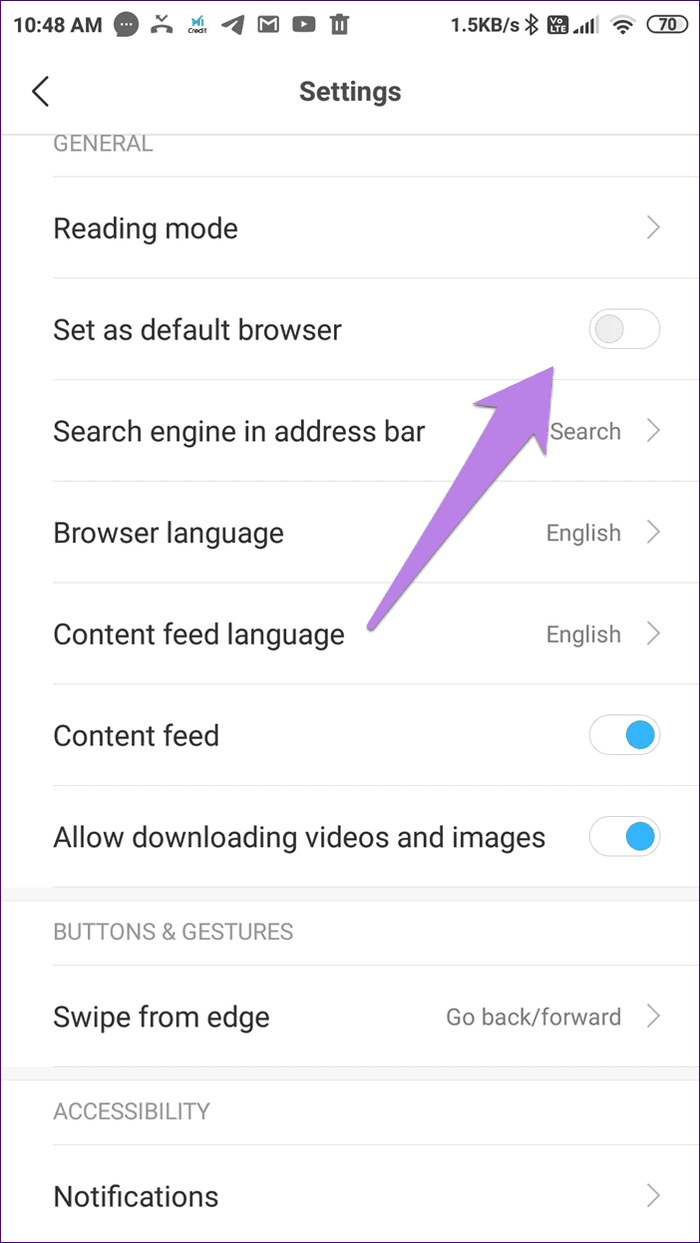
Yöntem 2: Varsayılanları Temizle
Adım 1: Telefonunuzda Ayarlar'ı açın ve Uygulamaları Yönet'e gidin.

Adım 2 : Mi Tarayıcıya dokunun. Aşağı kaydırın ve varsayılan tarayıcınız olarak kaldırmak için Varsayılanları temizle üzerine dokunun. Ardından, varsayılan bir tarayıcı seçmeniz istenecektir. İstediğiniz uygulamayı seçin.
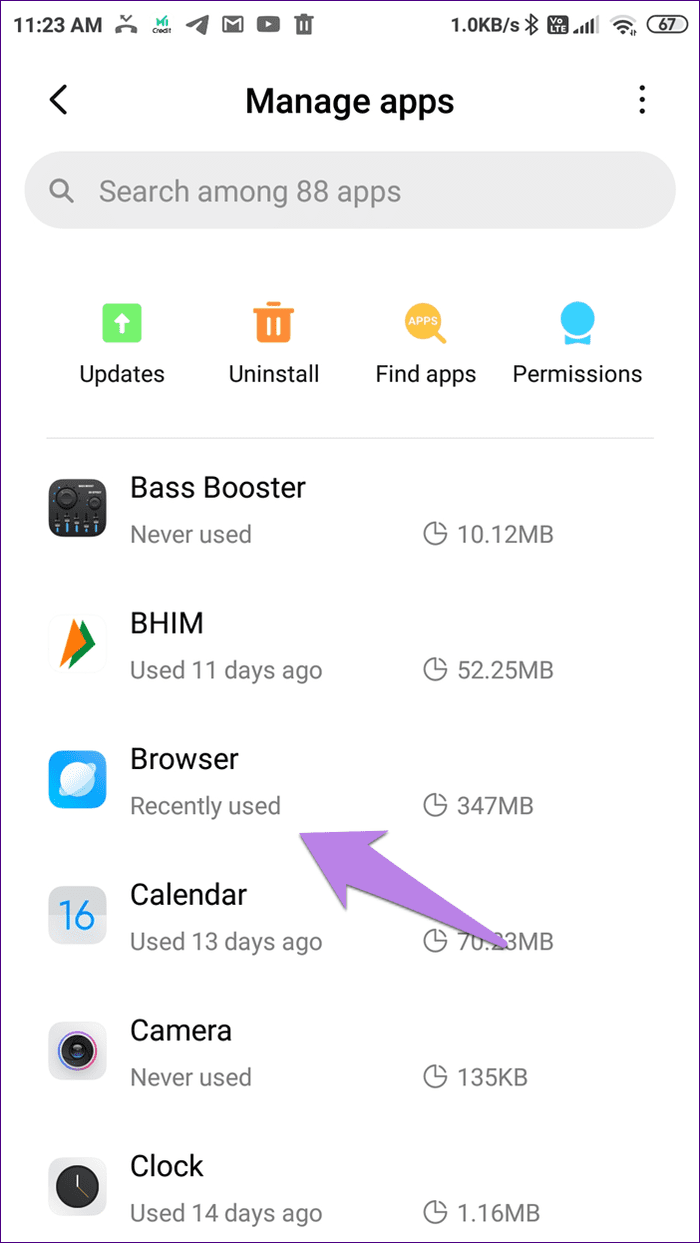
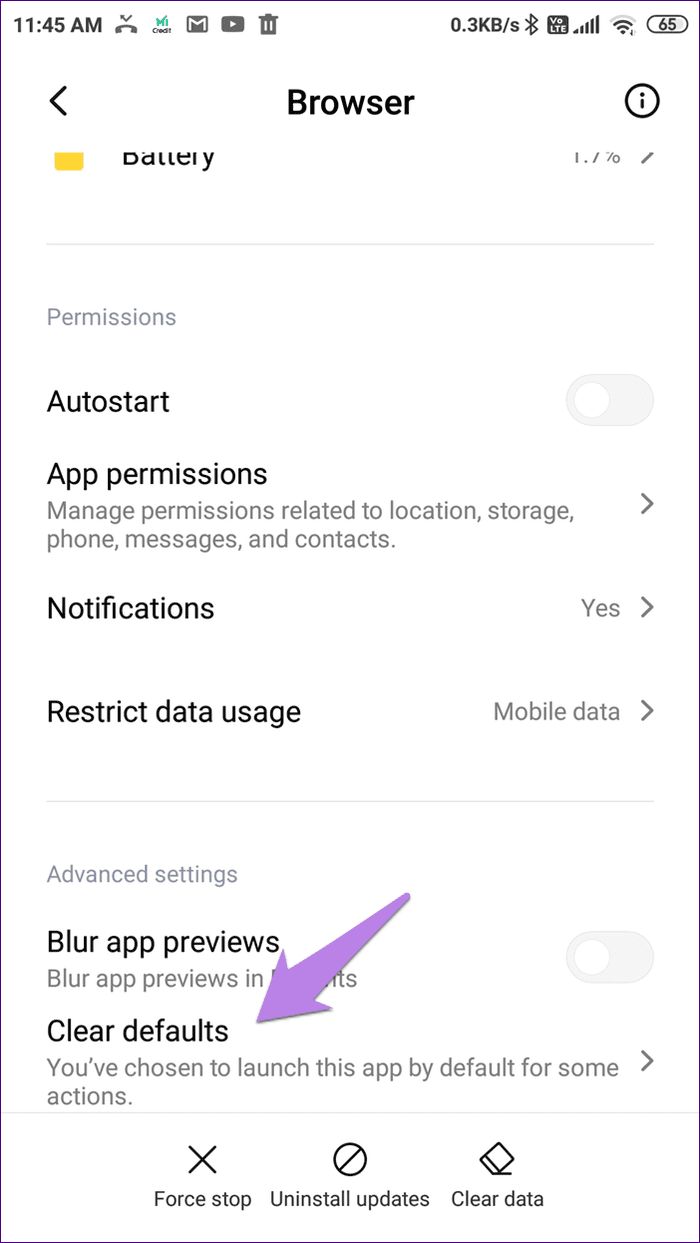
Yöntem 3: Varsayılan Tarayıcıyı Değiştir
Bu yöntemde, varsayılan tarayıcınız olarak doğrudan yeni bir tarayıcı ayarlayacaksınız. İşte adımlar:
Adım 1: Telefonunuzda Ayarlar'ı açın ve Uygulamaları yönet'e dokunun.

Adım 2: En üstteki üç nokta simgesine dokunun ve Varsayılan uygulamalar'ı seçin.

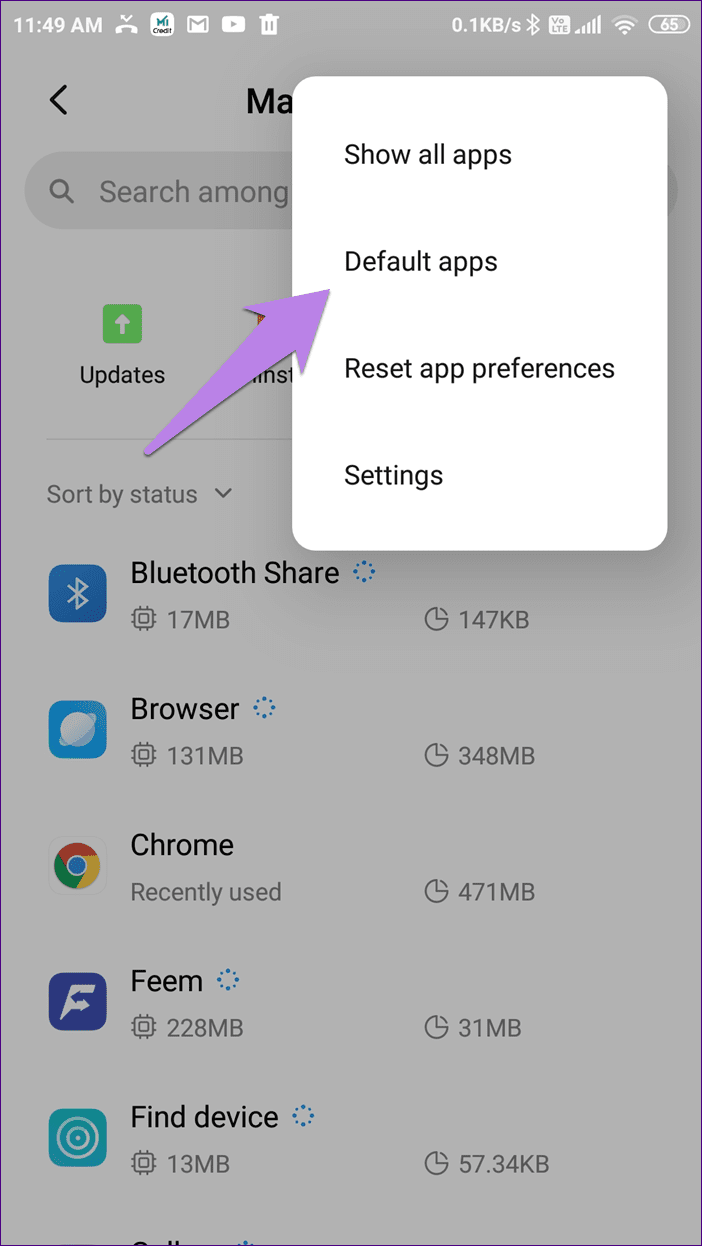
Adım 3: Tarayıcı'ya dokunun. Ardından, Chrome'u veya başka bir tarayıcıyı seçin.
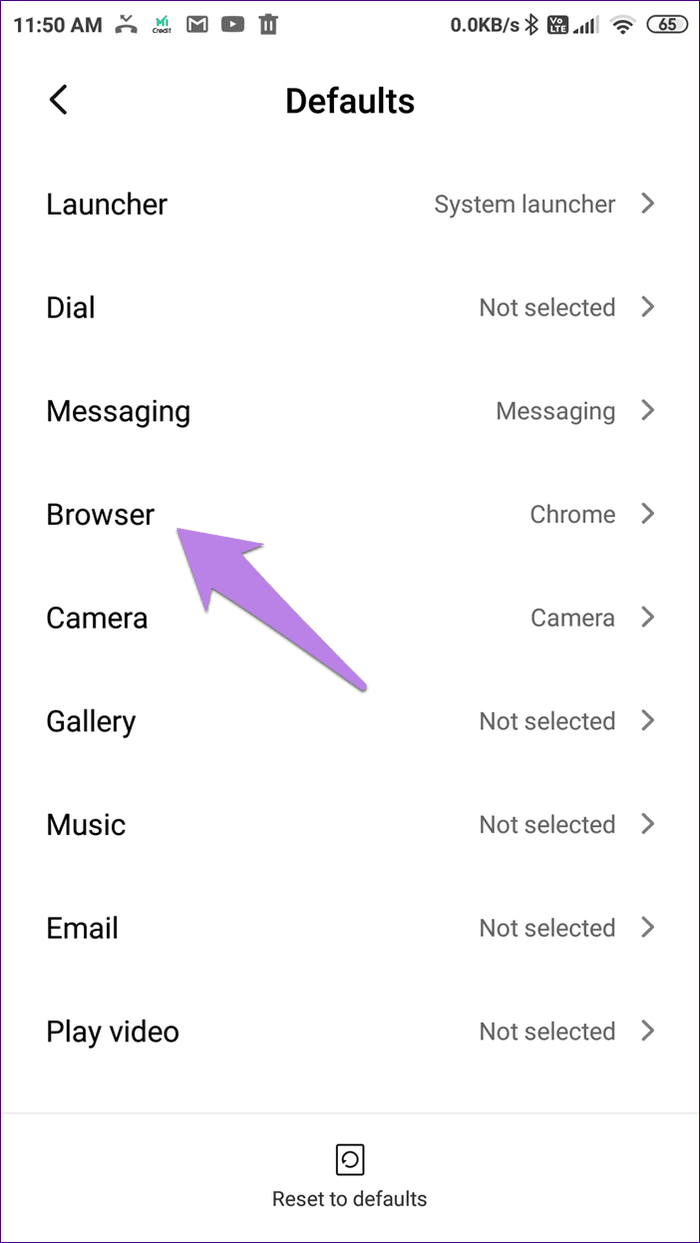
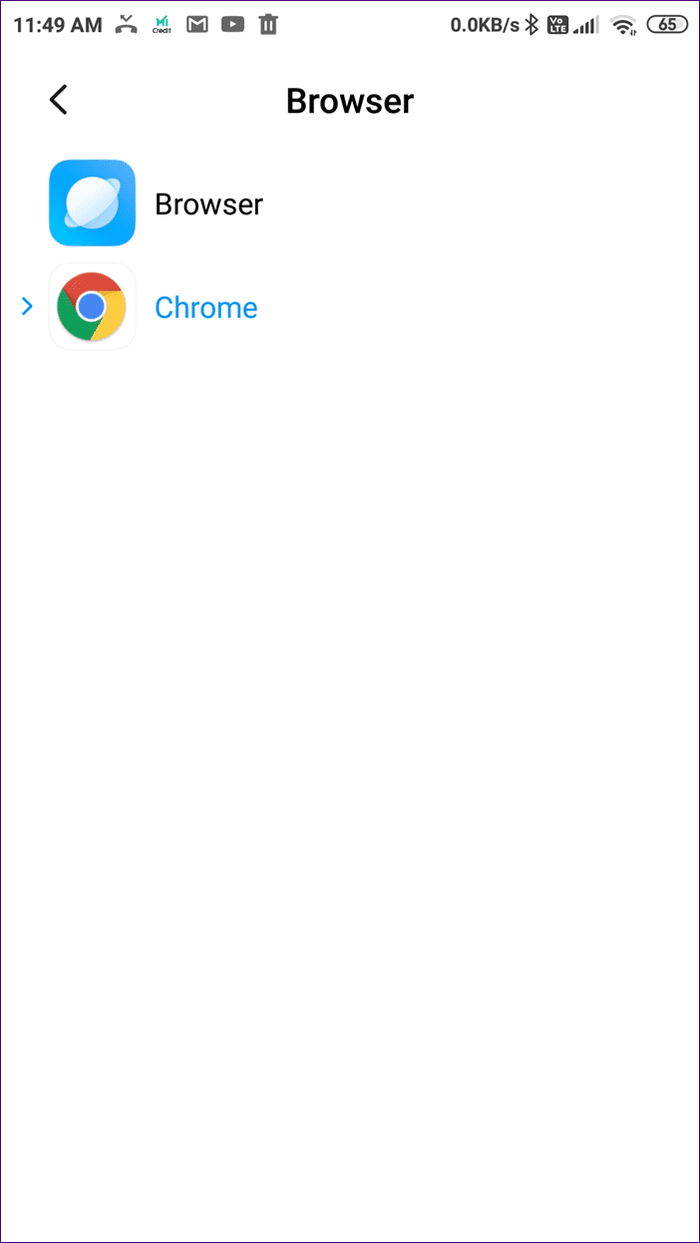
Mi Tarayıcıyı Kullanmak için Bonus İpuçları
Mi Tarayıcı ile kalmaya karar verirseniz, deneyiminizi geliştirmek için bazı ipuçları burada.
Varsayılan Arama Motorunu Değiştir
Mi Tarayıcının varsayılan arama motorunu değiştirmenin hızlı bir yolu var. Bunun için Mi Tarayıcıyı açın ve arama çubuğunun sol üst köşesindeki arama motoru simgesine dokunun. İstediğiniz arama motorunu seçin.

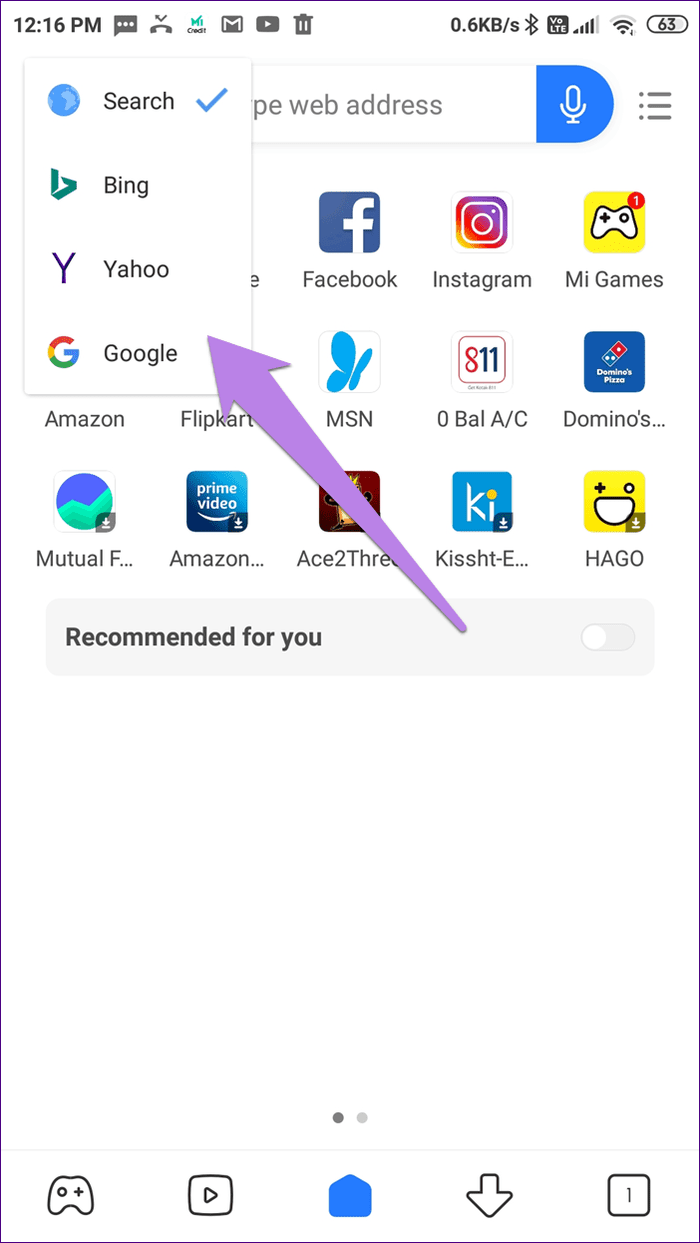
Hızlı Arama
Arama motorunuzu değiştirdikten sonra bildirim paneline ekleyerek hızlıca erişebilirsiniz. Mi Tarayıcıyı açmanıza bile gerek yok.
Bunu yapmak için Mi Tarayıcı ayarlarını açın. Aşağı kaydırın ve bildirim gölgesindeki Arama çubuğu geçişini açın.
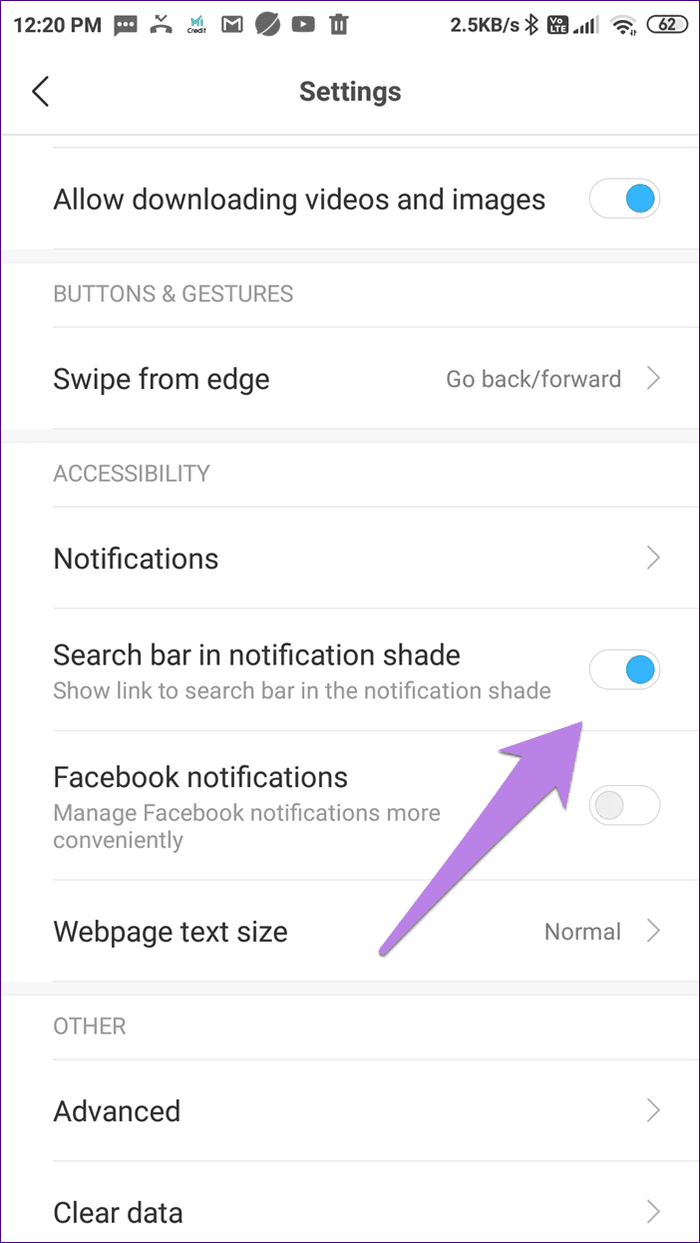
Hoşçakal Mi Tarayıcı
Bazen basit bir jest boyun ağrısı olabilir. Ama neyse ki, işleri düzeltmek kolaydır. Yukarı kaydırarak Mi Browser'ın yanlışlıkla açılmasını engelleyebildiğinizi umuyoruz.
Sıradaki: Xiaomi, Mint Browser olarak bilinen kredisine sahip başka bir tarayıcıya sahip. Bir sonraki bağlantıdan Mint Browser'ı Android'de kullanmak için 11 harika ipucuna ve püf noktasına göz atın.
Birçok kişi Netflix hesaplarını arkadaşları ve ailesiyle paylaşır. Netflix'in çökmesi gerekip gerekmediğini tartışıyoruz.
Ücretsiz Premium Nitroflare Hesapları ve Şifreleri 2022. Bu 20 çalışan Nitroflare premium hesabı, sınırsız veri depolamanıza ve her şeyi ücretsiz olarak barındırmanıza yardımcı olacaktır.
İşte World of Warcraft 2021'e Kadar Genişletme Listesinin tam listesi - WoW Genişletme Listeleri 2004'te piyasaya sürülmesinden bu yana, World of Warcraft en popüler MMORPG Oyunu olmuştur.
Airpod Bildirimlerini Nasıl Kapatacağınızı veya Siri'nin Metinleri Okumasını Nasıl Durduracağınızı öğrenin. Bu kılavuzda iOS 16, iOS 15 veya önceki sürümlere yönelik tüm yöntemleri ele alıyoruz.
Fresh Google Dorks Listesi 2022, Fresh Google SEO Dorks, 2022'nin 3300+ Google Dorks'u. Hacking PDF Download için Google'da bir profesyonel gibi arama yapmak için bu aptalları kullanın.
Microsoft Teams Hatası CAA20003 veya CAA2000C ile mi Karşılaşıyorsunuz? İşte Microsoft Teams ile karşılaşabileceğiniz bu hataları düzeltmenin bazı yolları.
Windows 11'de Fallout 3 oynayamıyor musunuz? Bu yazıda, Windows 11'de Fallout 3'ü nasıl çalıştırabileceğinizi ve oynayabileceğinizi tartışacağız.
Snipping Tool, Windows 11 PC'nizde çalışmıyor mu? Burada, Snipping Tool Bu uygulama 2021'de Açılamıyor hatasını düzeltmenize yardımcı olabilecek sorun giderme yollarını paylaştık.
Honeywell pro serisi termostat, kullanım alışkanlıklarınıza göre ısıtma ve soğutmanızı otomatik olarak ayarlamaya başlayacaktır.
Birkaç kanalı ve üye aktivitelerini izlemekte sorun mu yaşıyorsunuz? Discord'daki Roller için Carl Bot'u nasıl kullanacağınızı öğrenmek için gönderimizi okuyun.








